RAM memoria este stocarea care este folosită pentru procesele pe care computerul dumneavoastră le face în acest moment precis. Este mai rapid decât alte stocări, așa că Mac își rezervă o parte din această memorie pentru a accelera anumite procese. Cu toate acestea, de multe ori această memorie este plină și nu știți cum s-ar fi putut întâmpla, în această postare vă vom spune cum puteți ușura memoria RAM.
pod Apple computerele vin cu 8 GB RAM, deși se pot găsi modele mai vechi cu doar 4 GB. Deși nu par foarte largi, sunt suficiente dacă nu ai de gând să folosești programe și jocuri prea solicitante. Dar chiar dacă utilizați computerul doar pentru sarcini de bază, este posibil să întâmpinați probleme de memorie asociate cu RAM.

Verificați utilizarea RAM
Dacă credeți că este posibil să aveți o problemă cu memoria RAM și nu știți cum să verificați dacă problema există, o puteți verifica accesând Aplicații și căutând Monitor de activitate în bara de căutare. Deschizând acest monitor vei putea vedea câtă memorie ai rămas. Pentru a înțelege tot ceea ce arată Monitorul de activitate, explicăm tot ce apare pe ecran:
- Memoria aplicației : aceasta este memoria care este ocupată de aplicații și procese în curs.
- Memorie fizică : rezervat de aplicații, nu poate fi eliberat
- comprimat : inactiv, poate fi folosit de alte aplicații
- Spațiul de schimb folosit : memorie folosită de macOS
- Fișiere stocate în cache – Această memorie este de fapt disponibilă pentru utilizare.
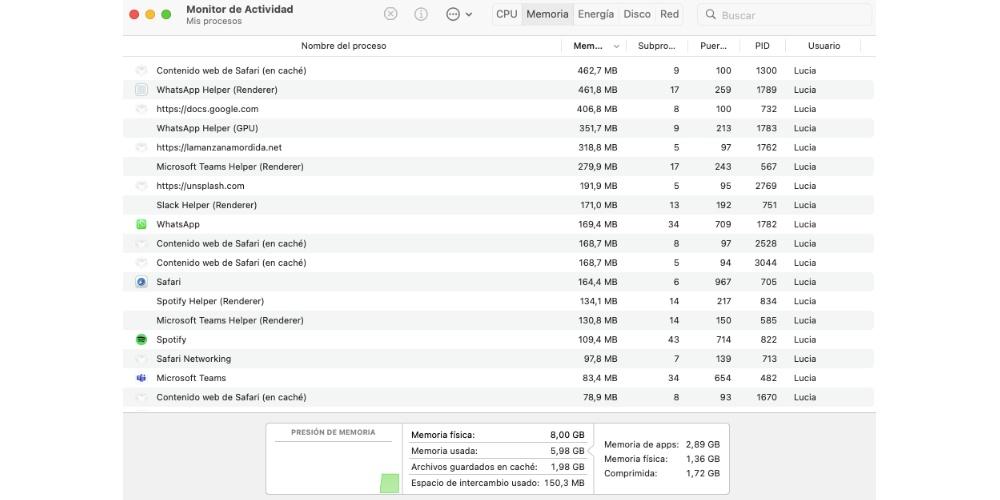
Dacă diagrama de culori de sub presiunea memoriei este dominată de roșu și galben, Mac-ul tău are nevoie de memorie. Când utilizați Monitorul de activitate pe care îl aveți disponibil în interiorul Mac-ului dvs., dacă vă uitați la „memoria disponibilă”, veți găsi o informație care într-adevăr nu este foarte relevantă, deoarece ceea ce face Apple este să determine sistemul să utilizeze toate resursele disponibile. Acum, graficul „Presiunea memoriei” poate fi mai util.
Eliberați spațiu RAM
Dacă ai descoperit deja că Mac-ul tău are probleme legate de spațiul RAM, va trebui să faci o curățare, astfel încât să nu existe probleme și Mac-ul tău să funcționeze din nou fără probleme. Pentru a face acest lucru, vom explica câteva dintre soluțiile rapide și ușoare pe care le puteți lua pentru a elibera spațiu.
Reporniți Mac-ul
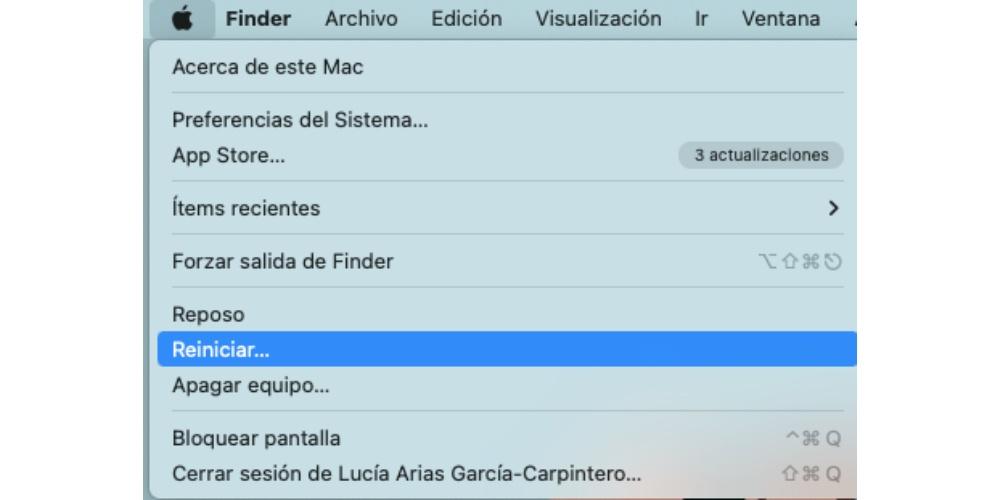
Cel mai simplu și mai eficient mod de a putea elibera RAM sau spațiu de memorie unificat este efectuarea unui proces foarte simplu, cunoscut tuturor, cum ar fi repornirea computerului, deoarece aceasta va șterge și elibera toată memoria RAM pe care o utilizați. pana atunci. Este cea mai rapidă și mai ușoară modalitate de a elibera memorie.
Acum, trebuie să ai în vedere că această soluție nu este întotdeauna cea mai indicată, mai ales dacă nu ai reușit să salvezi informații importante sau nu vrei să pierzi toate ferestrele pe care le aveai deschise. Gândiți-vă foarte bine înainte de a reporni dispozitivul și, înainte de a face acest lucru, asigurați-vă că ați salvat bine toate informațiile importante.
Actualizați macOS
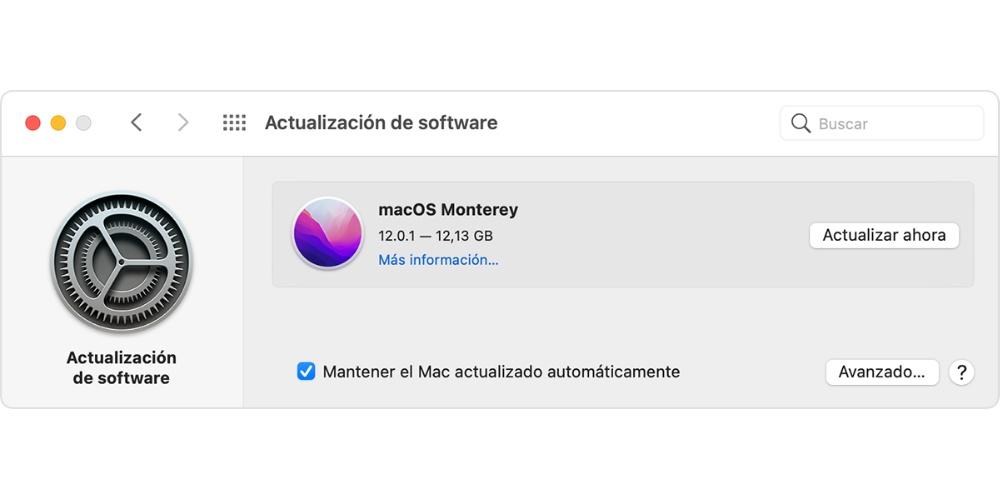
Multe probleme care pot fi prezente atât într-un Mac, cât și în orice echipament tehnologic, indiferent dacă este sau nu de la Apple, pot fi rezolvate cu ușurință cu un update de software. De aceea, la ITIGIC, recomandăm mereu să păstrați toate echipamentele la zi, dar cu atât mai mult Mac-ul, deoarece este de obicei un dispozitiv de lucru care trebuie să fie întotdeauna în cea mai bună stare posibilă.
Dacă ați descărcat recent o actualizare și brusc întâmpinați probleme de genul acesta, probabil că este o eroare de actualizare. Cel mai obișnuit este că Apple lansează în curând o altă actualizare cu bug-urile rezolvate, printre care se va număra și bug-ul memoriei RAM.
Verificați Monitorul de activitate
După cum am menționat anterior, Monitorul de activitate poate fi cel mai bun mod de a vedea cum merge memoria RAM . Deci, când întâlniți un Mac lent sau o aplicație înghețată, primul lucru pe care trebuie să-l faceți este să verificați Activity Monitor, un instrument pe Mac pe care îl veți găsi în folderul „Utilități” din folderul „Aplicații” al Mac-ului. . Finder. În el vei putea verifica în orice moment care sunt atât aplicațiile, cât și procesele care sunt deschise și rulează pe computerul tău și care consumă mai multă memorie RAM.
În secțiunea „Memorie”, puteți verifica memoria aplicațiilor, care este cea care este folosită de programe, memoria fizică, care este cea rezervată aplicațiilor și nu poate fi ștearsă și, în final, memoria comprimată, care este cea care nu poate fi folosit de alte aplicații.
Închideți aplicațiile suspecte
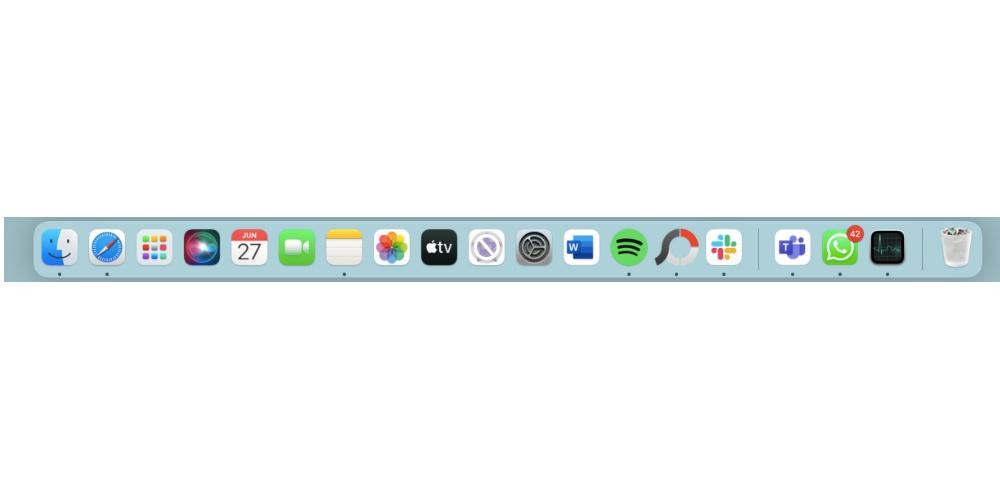
În unele ocazii, s-ar putea nici nu-și dau seama că aleargă in fundal. Acesta este motivul pentru care merită să le închideți. Nu trebuie neapărat să verificați ce aplicații sunt deschise în Monitorul de activitate. De obicei, cel mai simplu lucru este să aruncați o privire pe Dock-ul dvs.
Dacă în sfârșit decideți că doriți să închideți oricare dintre aplicațiile pe care le aveți deschise, trebuie doar să faceți clic dreapta pe ea, în dock și să selectați „Ieșire”. Acum, este posibil ca, dacă aplicația prezintă un tip de activitate neobișnuită, va trebui să forțați ieșirea din ea. De asemenea, puteți închide aplicațiile care se deschid automat când porniți Mac-ul cu acest meniu.
Cum să vă optimizați memoria RAM
Dacă după ce ai încercat tot ce s-a menționat mai sus, RAM-ul continuă să creeze o problemă, nu te da bătut pentru că mai sunt lucruri pe care le poți face pentru a elibera spațiu și a-l face să funcționeze perfect. Acestea sunt mici modificări care nu vor dura mult și vă poate ajuta Mac-ul să funcționeze mai bine.
Modificări pe care le puteți face computerului dvs
- Curățați desktopul de fișiere: aceasta este una dintre cele mai recomandate acțiuni dacă ceea ce doriți este să îmbunătățiți performanța computerului dvs. Recomandarea noastră este să încercați să lăsați cât mai puține fișiere pe desktop și, de asemenea, să le comandați în foldere diferite sau în funcție de tipul de fișier care este.
- Fiți atenți la filele browserului dvs.: acesta este unul dintre motivele pentru care Mac-ul consumă de obicei mai multă RAM. Nu este bine să aveți multe file deschise în browser, așa că vă recomandăm ca dacă acesta este cazul, încercați să faceți o selecție pentru a le păstra pe cele pe care le folosiți cu adevărat.
- Urmăriți stocarea computerului dvs.: evident, pe măsură ce Mac-ul dvs. se umple cu fișiere și spațiul de stocare scade, veți împiedica, de asemenea, sistemul însuși să folosească discul computerului ca memorie dacă rămâneți fără RAM. virtual.
Descărcați aplicații terță parte
Deși nu este strict necesar să descărcați aplicații de la terți, acestea pot fi o opțiune bună pentru a vă economisi timp dacă nu doriți să parcurgeți întregul computer. Există multe opțiuni disponibile pentru descărcare, dar există câteva care ies în evidență puțin mai mult decât restul.
Una dintre aceste aplicații care este destul de cunoscută este Caseta de instrumente Parallels, care are la dispoziție peste 30 de instrumente, printre care se remarcă curățarea memoriei sau chiar căutarea duplicatelor. O altă aplicație foarte interesantă este Memory Clean 2, de la Fliplab, ceea ce vă va permite să eliminați memoria inactivă a computerului dvs. în câteva secunde. Cu toate acestea, caracteristicile oferite în versiunea gratuită sunt puțin scurte, așa că dacă doriți mai multe funcții va trebui să plătiți abonamentul.